![]() ←このようなアイコンの講義は、スライド閲覧型の講義です。スライド閲覧型講義の詳細についてご説明します。
←このようなアイコンの講義は、スライド閲覧型の講義です。スライド閲覧型講義の詳細についてご説明します。
スライド閲覧画面の各項目について
スライド閲覧画面の各項目は以下の通りです。

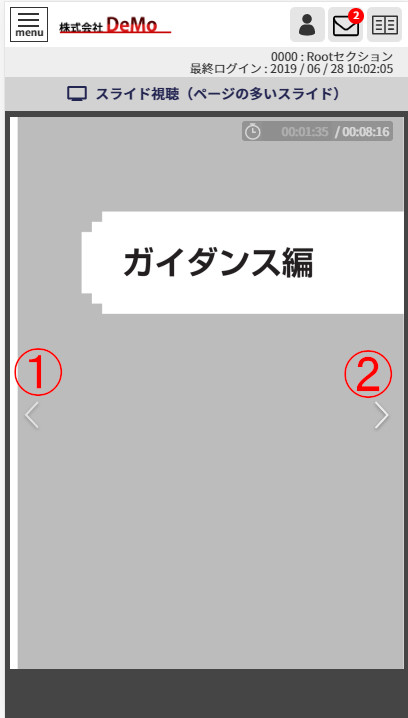
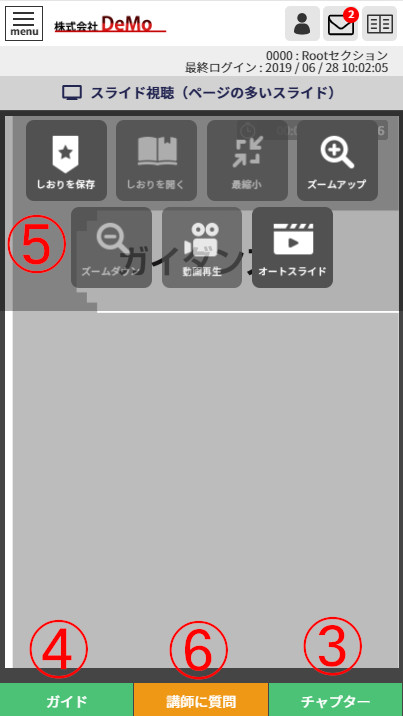
| 1 | この領域をタップすると前のページに戻ります |
| 2 | この領域をタップすると次のページに進みます |
| 3 | スライドの目次(チャプター)です。タップするとチャプターが開きます。特定のページに進みたい場合、チャプター内の対象のページをタップしてください。 |
| 4 | 講義全体の位置を表すガイドです。詳しくは動画配信型講義のページをご覧ください。 |
| 5 | スライド内をタップすると表示されるメニューです。色が薄くなっているボタンの機能は利用することができませんので注意してください。また、上に表示されたアイコンすべてが表示されるわけではありません。中には利用できないので表示されていないアイコンもございます。予めご了承ください。各アイコンの機能は以下の通りです。
・しおりを保存 ・しおりから再生 ・最縮小 ・ズームアップ ・ズームダウン ・動画再生 |
| 6 | 講師に質問です。講義内容などについて質問したい場合にご利用ください。 |
チャプターを開いたときのイメージ
